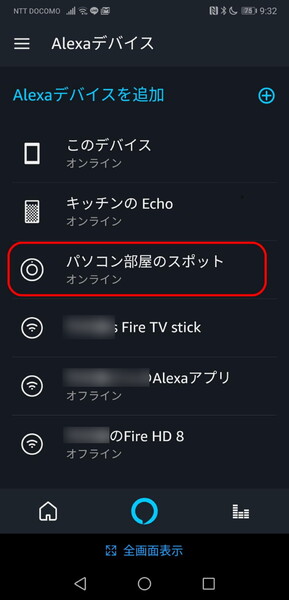やはり画面がある分、設定は簡単
パッケージ内容は本体であるecho spotと専用ACアダプター、取説だけだ。基本的な導入作業は従来と同じく、音声ガイダンスとスマホのように画面ガイドの両方で進行する。
echo spotの主たる用途は、従来のechoと同様、クラウドベースの音声サービスである。
しかし、今回のecho spotは「Alexa」に加えて円形2.5型タッチスクリーンを装備したことにより、人とクライアントデバイスとのビジュアルコミュニケーションによる可用性の拡大や向上も狙いであるスマートスピーカーなのだろう。
echo spotの上面には4つのマイクと音量の手動調整用の「+」と「-」のボタン、その中央には一時的に聞き取り操作を停止するミュートボタンが配置されている。
背面にはAC入力とイヤフォン端子が用意されている。Amazonミュージックを1人で聴きたい時にはお世話になる人も多いだろう。
echo spotの設定はechoなどと同様で極めて簡単だ。設定項目は使用言語、接続する宅内のWi-Fi機器、そしてAmazon IDを登録するだけ。
すでにAmazon IDを持っている人ならスマホアプリの「Alexaデバイス」のリストにecho spotが追加される。
筆者はキッチンに設置しているechoには「キッチンのecho」というデバイス名を付け、今回追加したecho spotには自室で使う予定なので「パソコン部屋のスポット」と命名した(呼びかける時の名前“Wake Word”ではないので注意)。
echo spotの場合、タッチ液晶画面があるので、クライアントデバイス単体の各種設定も画面タッチでできる。
画面上の設定を選択することで各種設定が細かいレベルでできる。時計のデザインの変更やカスタマイズ、 プライムフォトにアップロードした写真のスライドショウの表示時間やアラームなど、さまざまな設定が可能だ。
イメージ的には、スマートスピーカーよりもスマートウォッチの操作設定環境に似ているだろう。液晶表示装置の付いたecho spotなら、スマートスピーカーの得意とする「スキル」の活用による便利な使い方もより加速できそうだ。

この連載の記事
-
第859回
デジカメ
“1987の記憶を首から提げる” KODAK Charmeraを衝動買い -
第858回
スマホ
USBケーブルの“正体”を暴くType-C結線チェッカーを衝動買い -
第857回
スマホ
全ポートType-C化に時代を感じつつ、CIOのUSB ACアダプタ「NovaPort TRIO II」を衝動買い -
第856回
スマホ
遊べる“ビジネス電子ペーパー”EZ Sign NFCを衝動買い -
第855回
スマホ
Galaxy Z Fold7用「両面アラミド繊維ケース」をやっぱりの衝動買い -
第854回
トピックス
それでも現金を持たざるを得ない現況で、ジッパー付きセキュリティポーチ靴下を衝動買い -
第853回
トピックス
3COINSのクリアワイヤレスキーボードが1000円に値下がりしたのでまた衝動買い -
第852回
トピックス
価格は優秀、剃りは凡庸 USB充電可なシャオミ製電動シェーバーを衝動買い -
第851回
トピックス
出張も旅行もこれ一台! 「クリップ型USB Type-C充電器+タップ」を衝動買い -
第850回
トピックス
年初にAndroid搭載のカラーE Ink端末「Bigme B751c」を衝動買いして9ヵ月使ってみた -
第849回
トピックス
理論派が作った“変態ピック”を半世紀ベーシストが衝動買い - この連載の一覧へ